Bạn muốn tăng độ phổ biến trên Twitch một cách dễ dàng? Với Discord, điều này hoàn toàn có thể. Là một trong những nền tảng VoIP phát triển nhanh nhất dành cho game thủ, Discord sở hữu vô số cộng đồng game mà bạn có thể tham gia. Nếu bạn có danh tiếng tốt trong các cộng đồng này, bạn có thể tận dụng Chế Độ Streamer (Streamer Mode) của Discord để giới thiệu hoạt động stream của mình một cách hiệu quả.
Contents
Ngoài ra, Chế Độ Streamer còn khéo léo ẩn thông tin tài khoản và bảo vệ quyền riêng tư của bạn. Điều này đảm bảo rằng những người xem stream Twitch của bạn không thể truy cập thông tin Discord cá nhân khi bạn mở ứng dụng. Vì vậy, nếu bạn muốn quảng bá kênh Twitch và tăng lượng người xem, hãy nhớ bật Chế Độ Streamer trên Discord mỗi khi bắt đầu stream. Nếu bạn chưa biết cách thực hiện, hãy cùng tìm hiểu cách bật Chế Độ Streamer trên Discord nhé:
Kích Hoạt Chế Độ Streamer Trên Discord
Lưu ý: Chế Độ Streamer của Discord chỉ có thể được kích hoạt nếu bạn sử dụng trình duyệt web hoặc ứng dụng trên máy tính. Tùy chọn này hiện không khả dụng trên ứng dụng di động.
Trước hết, bạn cần đảm bảo đã liên kết tài khoản Twitch với Discord để có thể tận dụng tối đa Chế Độ Streamer. Hãy làm theo các bước đơn giản sau để liên kết tài khoản và bật chế độ streamer một cách dễ dàng:
- Mở Discord và đi tới “Cài đặt” bằng cách nhấp vào biểu tượng bánh răng. Sau đó, chuyển đến phần “Kết nối” và nhấp vào logo Twitch. Đăng nhập bằng thông tin đăng nhập Twitch của bạn và bạn đã hoàn tất.
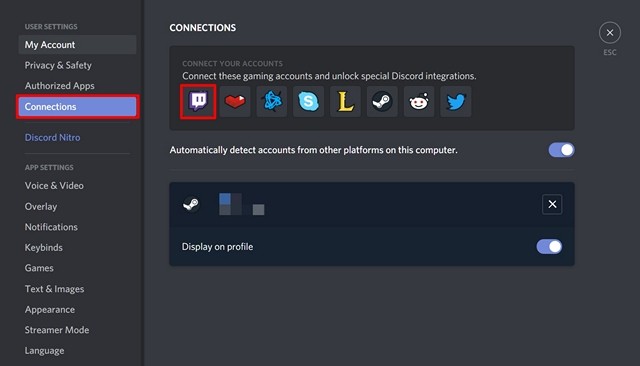 Kết nối Discord với Twitch
Kết nối Discord với Twitch
- Tiếp theo, trong cùng menu Cài đặt, hãy chuyển đến phần “Chế Độ Streamer” và bật Chế Độ Streamer bằng công tắc. Theo mặc định, chế độ này sẽ tự động bật/tắt nếu bạn đang chạy phần mềm stream của bên thứ ba như OBS hoặc XSplit trên máy tính.
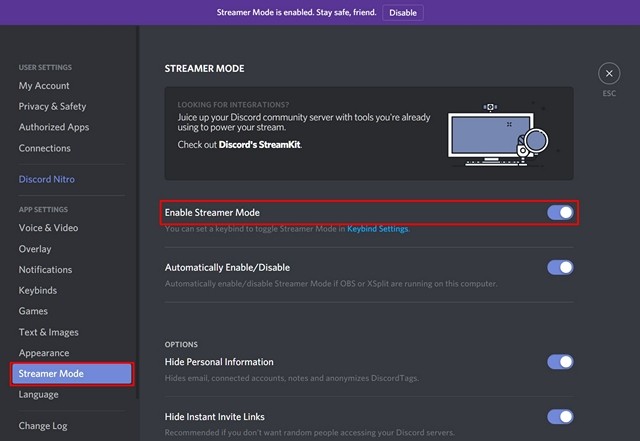 Discord – Bật Chế Độ Streamer
Discord – Bật Chế Độ Streamer
- Trong cùng phần này, bạn có thể điều chỉnh các tùy chọn kiểm soát quyền riêng tư khi Chế Độ Streamer được bật. Bạn có thể chọn ẩn thông tin cá nhân như e-mail, tài khoản đã kết nối, ghi chú và thẻ Discord. Điều này khá cần thiết để người xem ngẫu nhiên không thể truy cập chúng. Ngoài ra, bạn cũng có thể ẩn các liên kết mời nhanh đến các máy chủ khác nhau. Bên cạnh đó, bạn có thể chọn tắt tất cả âm thanh và thông báo khi Chế Độ Streamer được bật.
 Kiểm soát Quyền Riêng Tư của Chế Độ Streamer
Kiểm soát Quyền Riêng Tư của Chế Độ Streamer
- Giờ đây, khi bạn bắt đầu stream trên Twitch, chỉ báo trạng thái trực tuyến của bạn trên Discord sẽ chuyển sang màu tím để cho mọi người biết bạn đang stream. Những người kết nối với bạn trên nền tảng này có thể xem stream của bạn bằng cách nhấp vào tùy chọn “ĐANG TRỰC TIẾP TRÊN TWITCH” khi họ truy cập hồ sơ của bạn.
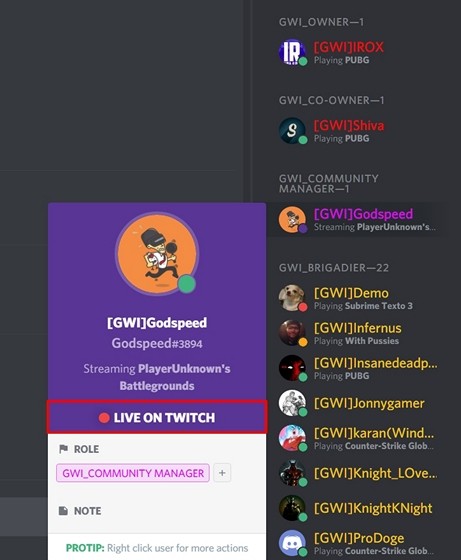 Liên Kết Stream Twitch
Liên Kết Stream Twitch
Mẹo Sử Dụng Chế Độ Streamer Hiệu Quả
Để tối ưu hóa hiệu quả của Chế Độ Streamer trên Discord, hãy xem xét các mẹo sau:
- Thông Báo Trước: Thông báo cho cộng đồng Discord của bạn trước khi bạn bắt đầu stream.
- Tương Tác: Tương tác với người xem trên cả Twitch và Discord để tăng tính gắn kết.
- Sử Dụng Bot Discord: Sử dụng bot Discord để tự động thông báo khi bạn bắt đầu stream.
- Chạy Các Sự Kiện: Tổ chức các sự kiện đặc biệt trên Twitch và quảng bá chúng trên Discord.
Các Tính Năng Hữu Ích Khác Của Discord Dành Cho Streamer
Ngoài Chế Độ Streamer, Discord còn cung cấp nhiều tính năng hữu ích khác cho streamer:
- Tích Hợp Twitch: Dễ dàng quản lý vai trò và quyền của người xem Twitch trên Discord.
- Kênh Thông Báo: Tạo các kênh thông báo để chia sẻ tin tức và cập nhật về stream của bạn.
- Bot Tùy Chỉnh: Xây dựng bot tùy chỉnh để quản lý cộng đồng và tự động hóa các tác vụ.
1. Chế độ Streamer trên Discord có miễn phí không?
Có, Chế độ Streamer là một tính năng miễn phí có sẵn cho tất cả người dùng Discord.
2. Tôi có thể sử dụng Chế độ Streamer trên điện thoại di động không?
Hiện tại, Chế độ Streamer chỉ khả dụng trên phiên bản trình duyệt và ứng dụng máy tính của Discord.
3. Làm cách nào để tùy chỉnh thông tin nào được ẩn khi bật Chế độ Streamer?
Bạn có thể tùy chỉnh các cài đặt quyền riêng tư trong phần “Chế độ Streamer” của menu Cài đặt để chọn thông tin nào bạn muốn ẩn.
4. Chế độ Streamer có tự động bật khi tôi bắt đầu stream không?
Theo mặc định, Chế độ Streamer có thể tự động bật khi Discord phát hiện phần mềm streaming như OBS hoặc XSplit đang chạy. Bạn có thể điều chỉnh cài đặt này trong menu Cài đặt.
5. Làm cách nào để liên kết tài khoản Twitch của tôi với Discord?
Bạn có thể liên kết tài khoản Twitch của mình bằng cách đi tới phần “Kết nối” trong menu Cài đặt và chọn logo Twitch.
6. Biểu tượng màu tím trên Discord có nghĩa là gì?
Biểu tượng màu tím cho biết rằng bạn hiện đang phát trực tiếp trên Twitch và những người bạn trên Discord của bạn có thể xem stream của bạn bằng cách nhấp vào biểu tượng.
7. Tôi có thể tắt thông báo khi bật Chế độ Streamer không?
Có, bạn có thể chọn tắt tất cả âm thanh và thông báo khi Chế độ Streamer được bật trong phần cài đặt.
Sử Dụng Chế Độ Streamer Trên Discord Để Mọi Người Biết Bạn Đang LIVE
Nếu bạn có danh tiếng tốt trên Discord hoặc có thứ hạng cao trong bất kỳ cộng đồng lớn nào, bạn có thể tận dụng nền tảng này để có thêm người xem cho stream Twitch của mình và tăng độ phổ biến. Đúng vậy, khi người dùng nhìn thấy biểu tượng màu tím đó, hầu hết mọi người sẽ quan tâm đến việc xem stream của bạn và rất có thể, họ cũng có thể theo dõi bạn nếu họ thích xem.
Vậy, bạn đã sẵn sàng sử dụng Chế Độ Streamer của Discord để cho mọi người biết bạn đang LIVE trên Twitch chưa?
